テーブルの詳細設定を行なう
テーブルの詳細設定では、次の内容を設定できます。
[環境設定]をクリックします。
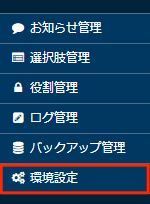
「組織設定」セクションで、[テーブル]をクリックします。
設定するテーブルをクリックします。
ここでは、例として「物品管理テーブル」を選択します。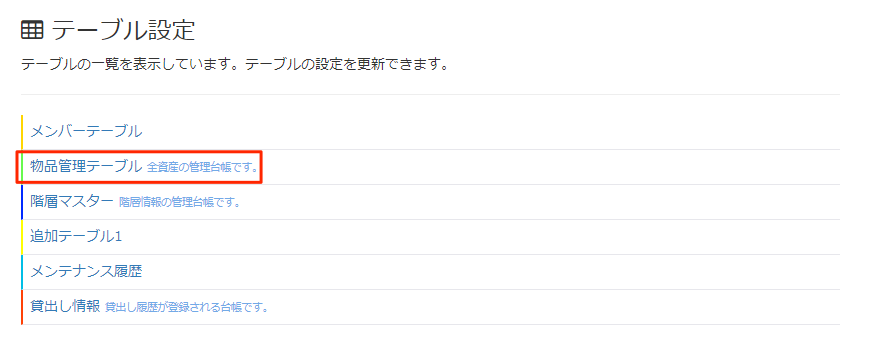
[詳細設定]をクリックします。

次の項目を設定します。
設定が完了したら、[保存する]をクリックします。
項目を二段表示する
項目グループをビューに表示するかどうかを設定します。
設定を有効にすると、管理項目名の上に項目グループが表示されます。
項目グループは、ビューを追加または編集するときの「項目設定」で設定します。
ビューを追加する
ビューを編集する
履歴の記録を強制する
必ず履歴を記録したい場合は、「履歴の記録を強制する」のチェックボックスを選択します。
ただし、履歴ポリシーの「履歴の記録」で「記録しない」を選択している場合、この設定は無視されて履歴は記録されません。

ソート
設定を有効にすると、指定した管理項目の値で、テーブルに表示されるデータを昇順または降順に並べ替えできます。
並べ替えに利用する管理項目を「ソート項目」で指定し、並び順を「ソート方向」で指定します。
有効になっていない場合は、データは主キー制約が設定された項目の昇順で並べ替えられます。 この設定は Web 版のみで有効です。